
手机充电设置动态壁纸怎么设置 电脑壁纸如何设置为幻灯片模式
发布时间:2023-12-19 09:27:44 来源:三公子游戏网
在现代社会中手机已经成为了我们生活中必不可少的一部分,为了满足人们对手机个性化的需求,手机充电设置动态壁纸的功能应运而生。通过这个功能,我们可以将手机的充电界面变得更加生动有趣。而在电脑中,设置壁纸为幻灯片模式则可以为我们带来更多的视觉享受。下面我们将一起来了解一下如何设置手机充电动态壁纸以及电脑壁纸的幻灯片模式。
电脑壁纸如何设置为幻灯片模式
方法如下:
1.首先是收集壁纸,在哪里看到好看的壁纸下载下来就可以了,最好是适配电脑分辨率的照片,笔记本推荐1920*1080分辨率。这里小编推荐搜狗壁纸(刚刚查了一下,现在更名为“小鸟壁纸”了。不过和搜狗壁纸是一样的,只是名字换了),因为里面的壁纸比较全面,而且分辨率很高,很清晰。

2.进去小鸟壁纸,点击里面的壁纸就可以下载了。里面也有动态壁纸,非常好用,下载你喜欢的壁纸之后,把他们统一保存在一个新文件夹下。

3.点开电脑的设置,打开个性化设置。
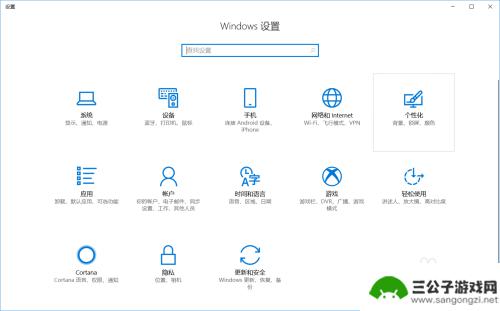
4.找到第一个背景,在这里可以设置你喜欢的壁纸和主题颜色。
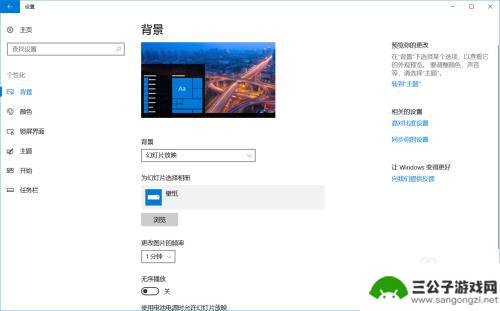
5.设置动态壁纸的话,打开浏览,找到你保存壁纸的文件夹,选中确定。
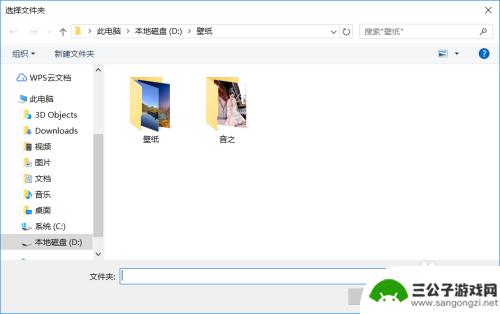
6.这样以后你的壁纸就会变成动态图片了,也可以设置幻灯片的更换频率,可以设置1分钟、10分钟、30分钟、1小时、6小时、1天。下面是设置无序播放,也就是随机播放,下面要把那个使用电池电源时播放壁纸打开,不过这样使用电池电源会增加电池的耗电速度。
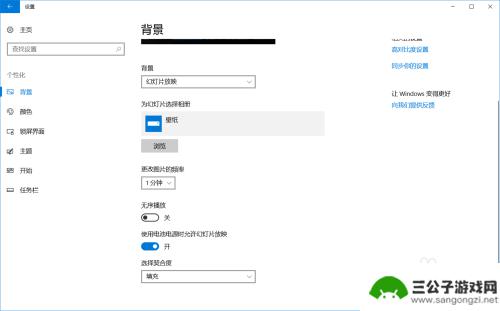
7.在左侧的任务栏中,打开第三个锁屏界面,可以设置在锁屏状态下动态播放锁屏壁纸。
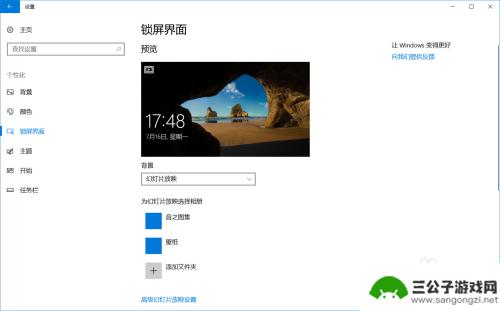
8.往下滑打开高级幻灯片放映设置。
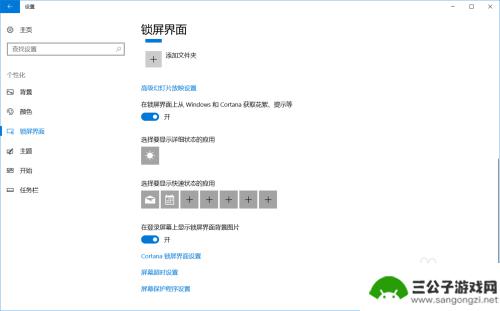
9.把2、3、4打开,最后一个选择不要关闭。这样你在使用电脑电源电池时也可以早锁屏时开启幻灯片播放,不过这样比较耗电,不喜欢的就关闭吧。
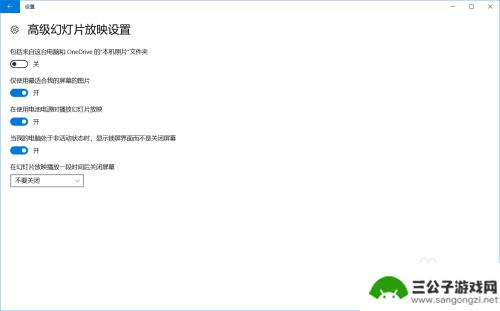
10.选择添加一个文件夹,选择你刚才保存图片的文件夹,选中此文件夹。这样就可以啦,等你回到桌面就看到桌面会播放幻灯片。按下win+L键锁屏,等一会屏幕会自动变换,这样有利于长时间锁屏不用电脑时让屏幕自己变换,就剩了设置屏保了,并且更加好看。
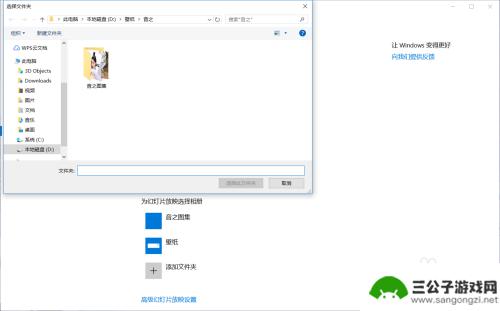
11.好了,以上就是设置幻灯片播放的所有步骤了,感谢你们的观看。有其他问题在下方留言,我会第一时间回复解答。

以上就是手机充电设置动态壁纸的全部内容,如果还有不懂的用户,可以按照小编的方法来操作,希望能够帮助到大家。
热门游戏
-

如何把照片设置成壁纸 怎么将自己的照片设置为电脑壁纸
在如今这个数字化时代,我们对于电脑的使用已经成为了日常生活中不可或缺的一部分,而作为电脑桌面上最常见的背景,壁纸的设置对于我们的使用体验来说也至关重要。在选择壁纸时,我们往往更...
2024-02-28
-
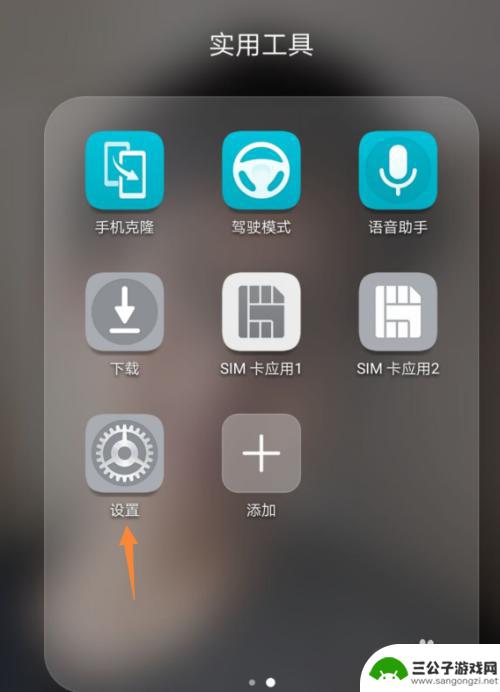
飞马3如何设置壁纸手机 手机如何设置动态壁纸
飞马3是一款功能强大的手机,不仅配置高端,性能出色还拥有丰富的个性化设置,其中设置壁纸是手机个性化的重要一环。飞马3提供了多种方式让用户设置自己喜欢的壁纸,包括静态壁纸和动态壁...
2024-09-13
-
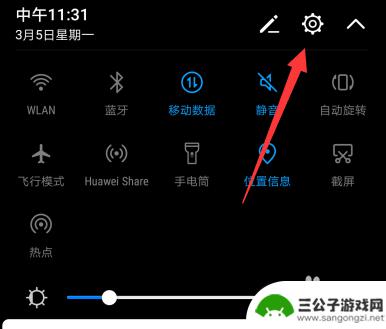
手机壁纸怎么弄成动态 手机动态壁纸的设置方法
在现代社会中,手机已经成为了我们日常生活中不可或缺的一部分,为了个性化手机界面,许多人喜欢设置各种各样的手机壁纸。而如今,不仅可以使用静态的图片作为手机壁纸,还可以将壁纸设置为...
2023-10-16
-
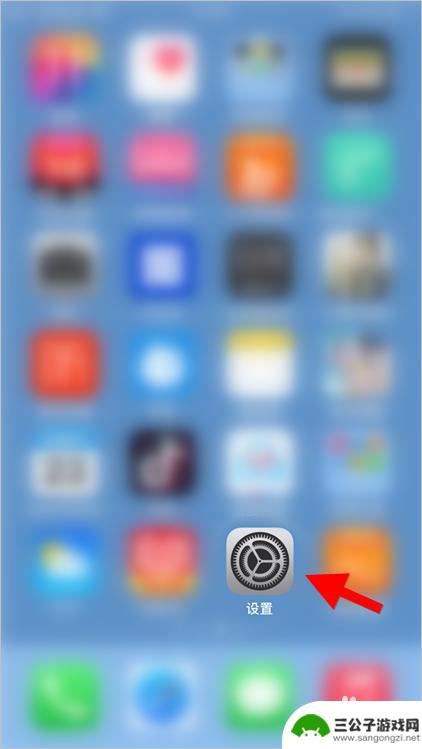
怎么用苹果手机弄动态壁纸 苹果iOS14如何设置动态壁纸
怎么用苹果手机弄动态壁纸,苹果手机作为一款备受欢迎的智能设备,其操作系统iOS14引入了许多新功能,其中包括了令人振奋的动态壁纸设置,动态壁纸能够为我们的手机屏幕带来更加生动的...
2023-10-09
-
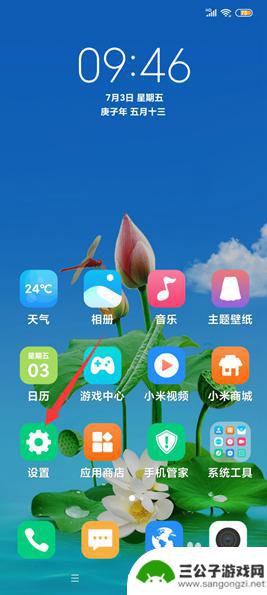
红米手机动态模式怎么设置 红米手机动态壁纸设置方法
红米手机动态模式怎么设置,红米手机作为一款备受追捧的智能手机品牌,其功能和性能一直备受用户们的赞赏,其中,红米手机的动态模式和动态壁纸设置方法备受用户们关注。动态模式可以为用户...
2023-10-16
-

荣耀手机怎样设置动态壁纸 荣耀手机动态壁纸设置方法
动态壁纸作为一种新颖的手机个性化设置,已经成为荣耀手机用户炫彩生活的不可或缺的一部分,荣耀手机提供了简单易用的动态壁纸设置方法,让用户可以轻松地将自己喜欢的动态壁纸应用到手机屏...
2023-12-19
-

iphone无广告游戏 如何在苹果设备上去除游戏内广告
iPhone已经成为了人们生活中不可或缺的一部分,而游戏更是iPhone用户们的最爱,让人们感到困扰的是,在游戏中频繁出现的广告。这些广告不仅破坏了游戏的体验,还占用了用户宝贵...
2025-02-22
-

手机图片怎么整体缩小尺寸 如何在手机上整体缩小照片
如今手机拍照已经成为我们日常生活中不可或缺的一部分,但有时候我们拍摄的照片尺寸过大,导致占用过多存储空间,甚至传输和分享起来也不方便,那么如何在手机上整体缩小照片尺寸呢?通过简...
2025-02-22














